1 登录openstack的页面,找到计划导出的主机信息。
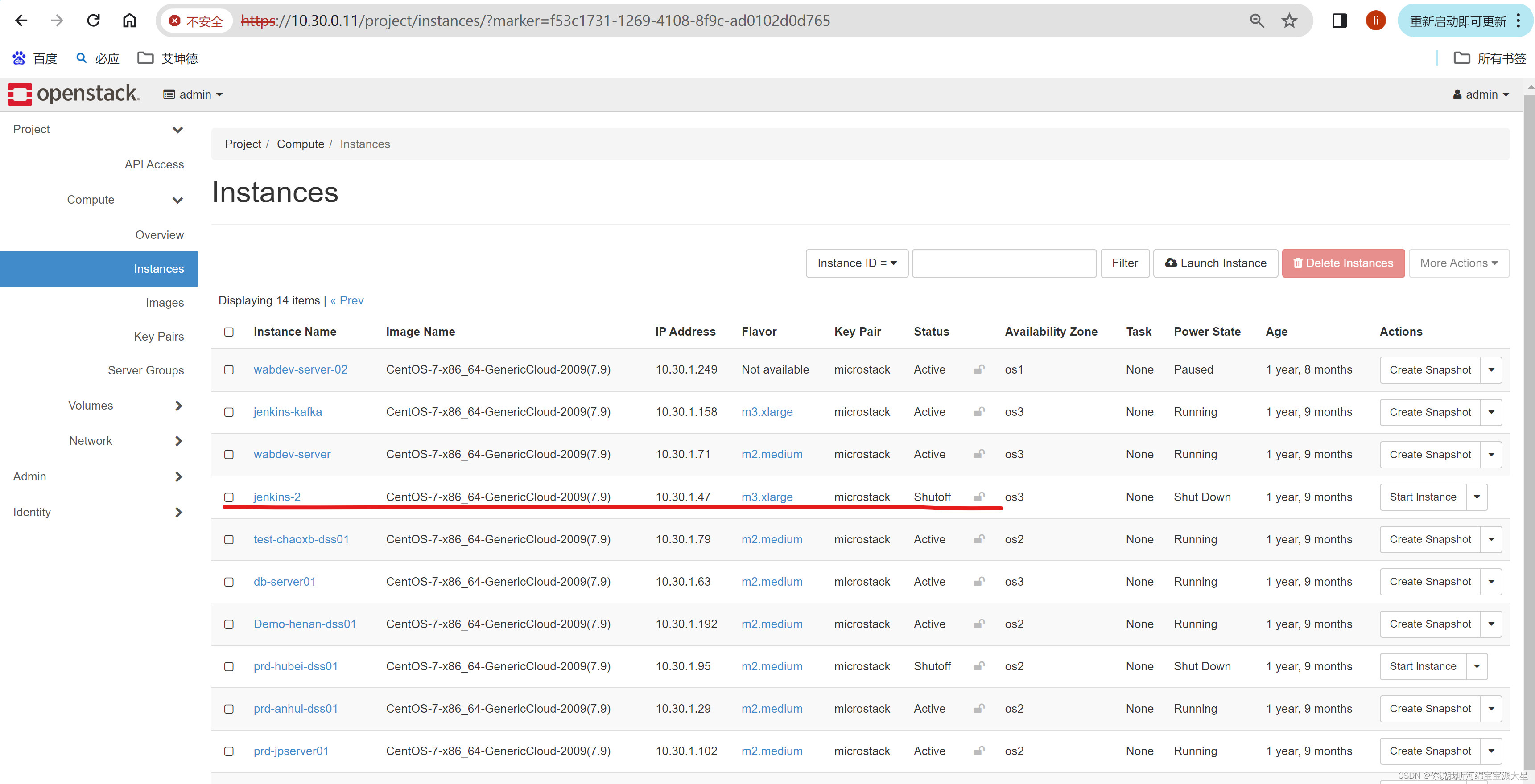
通过实例名称, IP地址,找到对应的记录。点击实例名称,进入详情页。
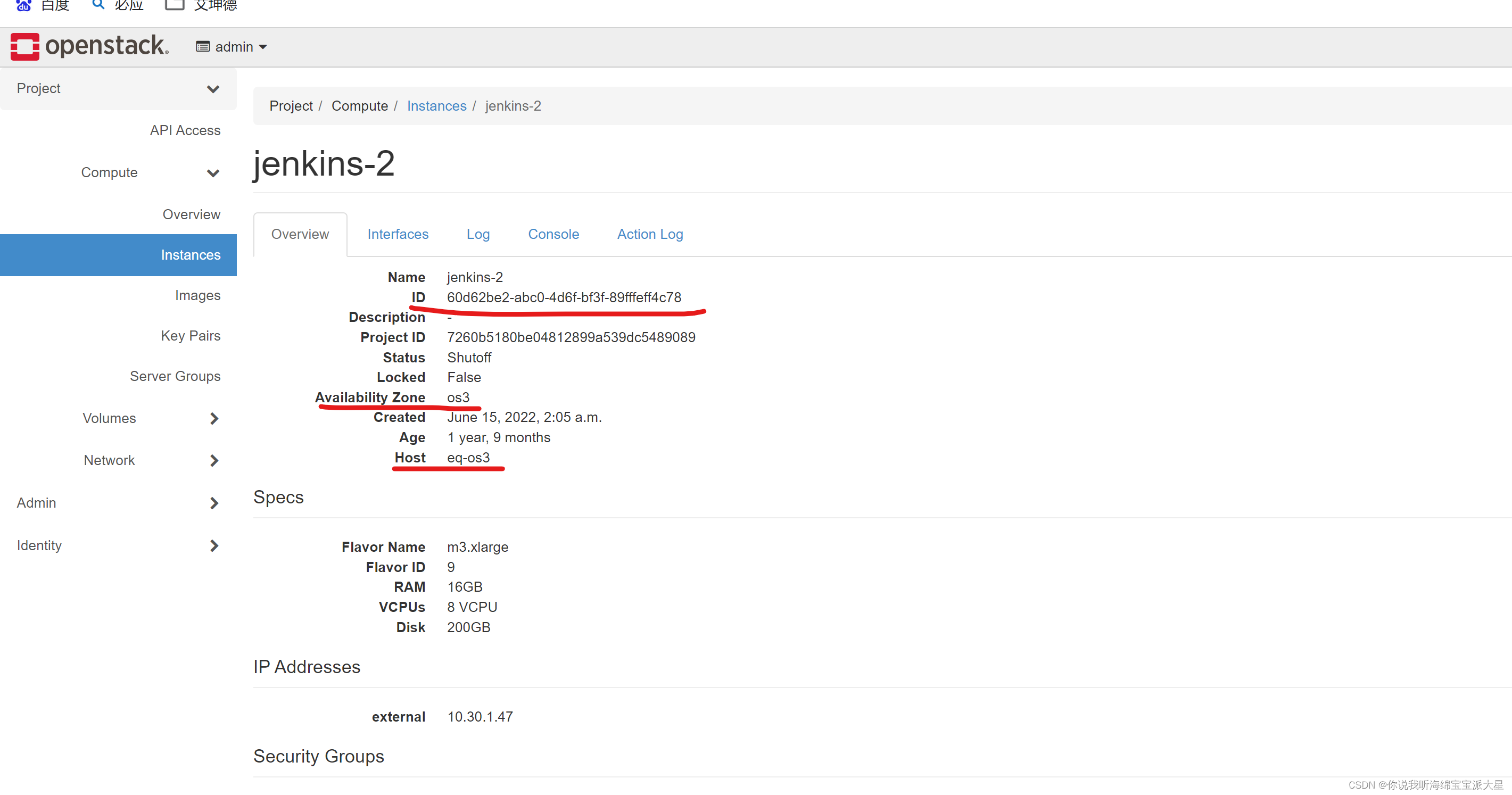
在这里主要可以知道,当前主机在服务器上的文件ID,可以按这个ID去找对应的目录。
还可以从host知道,当前主机镜像运行在哪个节点上。
2 到对应的主机上找到虚拟机运行目录
从上面截图可以知道,当前的主机ID是:60d62be2-abc0-4d6f-bf3f-89fffeff4c78,在第三个节点上,登录该机器,普通用户切换到root用户,sudo -i,查找该虚拟机目录的具体位置:
find / -name 60d62be2-abc0-4d6f-bf3f-89fffeff4c78
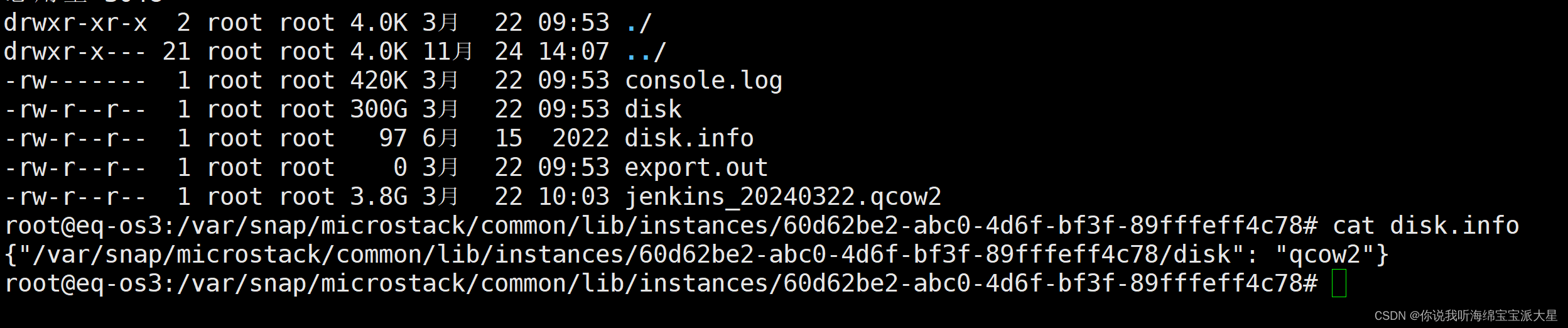
确认好镜像信息和页面上一致。
3 停止实例,执行导出。
在openstack的页面上,选择指定主机实例最





 最低0.47元/天 解锁文章
最低0.47元/天 解锁文章


















 2338
2338

 被折叠的 条评论
为什么被折叠?
被折叠的 条评论
为什么被折叠?










